欢迎观看 After Effects 教程,小编带大家学习 After Effects 的基本工具和使用技巧,了解如何在 AE 中调整过度曝光的快照。
这张图片看起来有点平淡,可以在场景中添加一点对比度,选择「对比度」单击并向右拖动以添加更多,这会使颜色看起来更饱和。

当相机移动时图像会随着时间而变化,需要添加一些关键帧。转到「效果控件」面板,从「曝光度」设置开始,单击「秒表」并按住鼠标,拖动到「黑白」区域。

刚刚设置了初始调整的关键帧,现在沿时间线向下移动当前时间指示器,直到到达图像明显较暗的区域,停在「00;03;00」的位置。

回到「效果控件」面板,单击「自动」按钮以添加第二个关键帧。按空格键预览剪辑,可以看到颜色调整在剪辑的整个过程中看起来很平滑。

按空格键停止播放,调整过度曝光的快照,在「时间轴」中选择过度曝光选项卡应用效果。
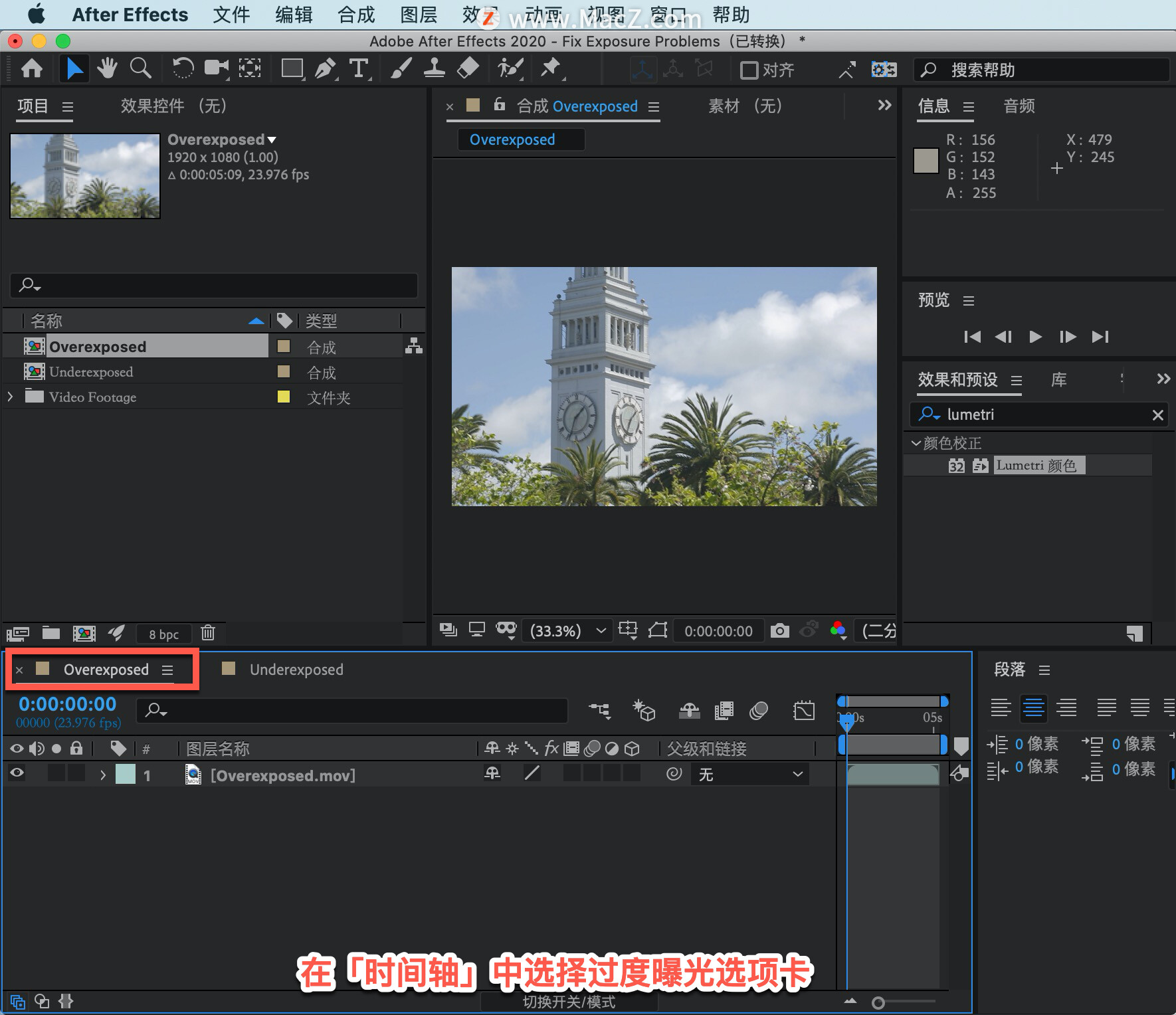
转到 「效果和预设」面板,将「Lumetri 颜色」效果拖动到「合成」上。
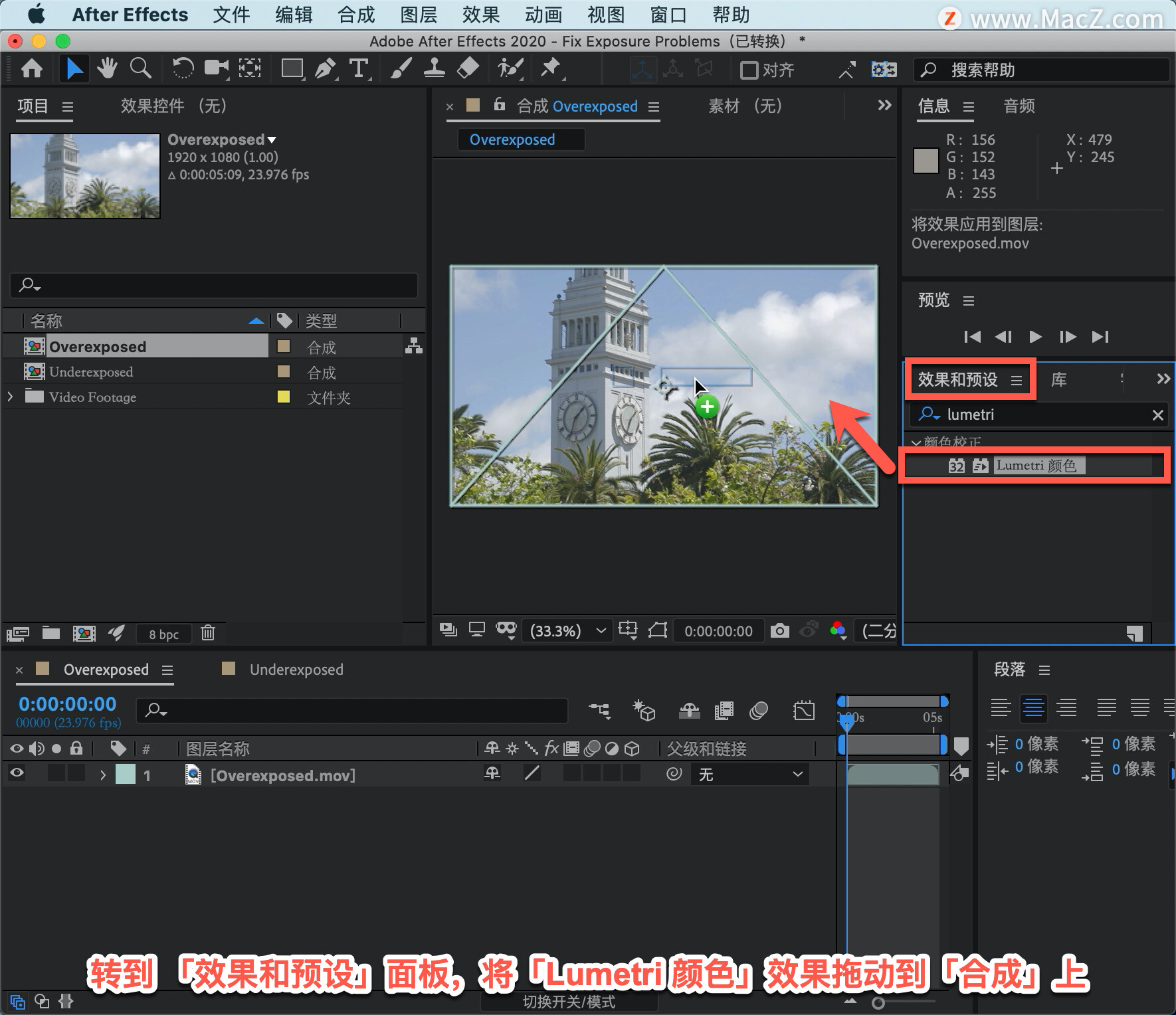
应用效果后返回「效果控件」面板,打开「基本校正」。

确保「音调」区域打开,然后单击「自动」按钮创建初始调整。

对比度有点大,回到「对比度」区域,点击并向左拖动,使其软化一点,按空格键预览快照。

以上就是在 After Effects 中调整过度曝光的快照的方法。需要 After Effects 软件的朋友可在本站下载,关注我们,学习Mac软件使用方法!
攻略专题
查看更多-

- 《坦克连》新手必备十条小建议
- 110 2025-02-18
-

- 《少年西游记2》毕月乌技能介绍
- 139 2025-02-18
-

- 《职场浮生记》黄萍萍彩礼介绍
- 122 2025-02-18
-

- 《坦克连》新手轻坦爬线选择
- 192 2025-02-18
-

- 《仙剑世界》自选五星选择推荐
- 101 2025-02-18
-

- 《坦克连》轻坦配件选择推荐
- 134 2025-02-18
热门游戏
查看更多-

- 快听小说 3.2.4
- 新闻阅读 | 83.4 MB
-

- 360漫画破解版全部免费看 1.0.0
- 漫画 | 222.73 MB
-

- 社团学姐在线观看下拉式漫画免费 1.0.0
- 漫画 | 222.73 MB
-

- 樱花漫画免费漫画在线入口页面 1.0.0
- 漫画 | 222.73 MB
-

- 亲子餐厅免费阅读 1.0.0
- 漫画 | 222.73 MB
-






